Excel文档如何批量标注单元格
Excel文档常常被用来统计各类数据,有些用户为了方便查看,想知道如何批量标注单元格,接下来小编就给大家介绍一下具体的操作步骤。
具体如下:
1. 首先第一步打开电脑中需要编辑的Excel文档,根据下图所示,小编以标记【王五】为例,将单元格填充为黄色。
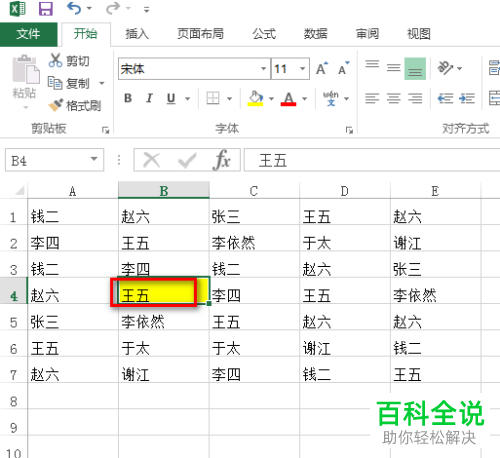
2. 第二步选中单元格,根据下图箭头所指,鼠标左键双击【格式刷】选项。
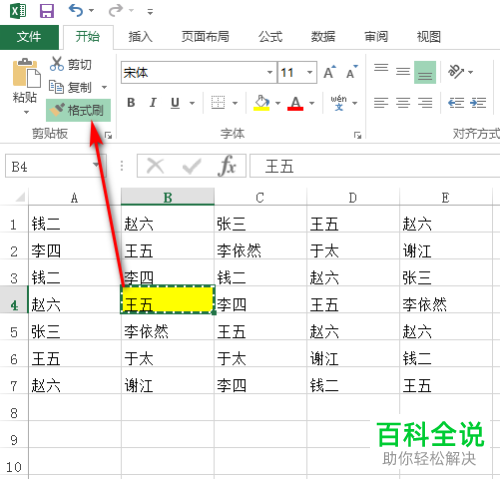
3. 第三步按下【ctrl+f】快捷键打开【查找和替换】窗口,先将【查找内容】设置为【王五】,接着根据下图箭头所指,点击【查找全部】选项。
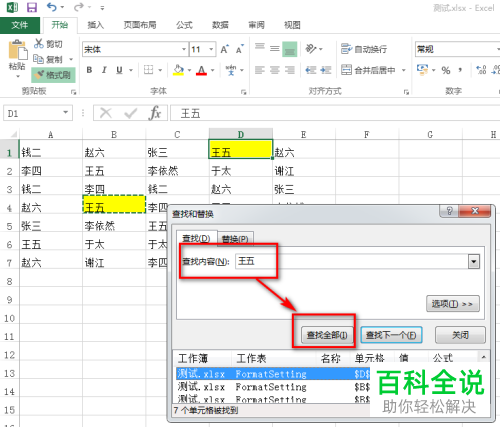
4. 第四步在查找结果中,根据下图箭头所指,点击任意数据并按下【ctrl+a】快捷键全选所有内容。
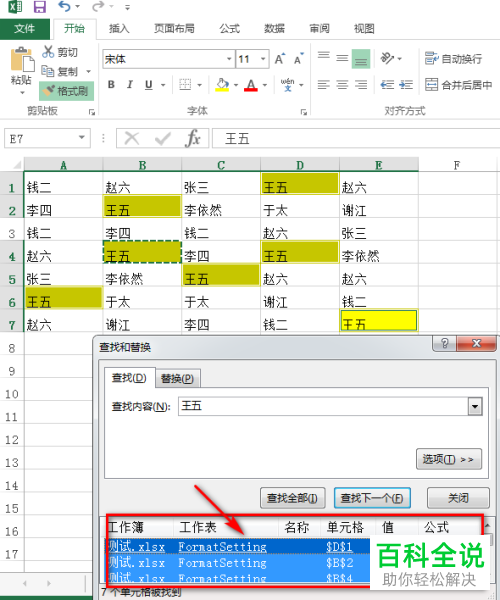
5. 最后关闭【查找和替换】窗口,接着点击【格式刷】选项,根据下图所示,成功批量标注所有【王五】单元格。

以上就是Excel文档如何批量标注单元格的方法。
赞 (0)

